Създаване на зареждане флаш с прозорци 7 UEFI система, прозорци системни администратори
За да UEFI система, за да стартирате от USB стик, е необходимо, че последният е форматиран в FAT32 файлова система. Microsoft Официален програма, за да създадете стартиращ флаш памети, Windows 7 USB / DVD изтегляне инструмент, форматиране на диск с файловата система NTFS, съответно, една система с UEFI в родния режим, за да се стартира от тези медии няма.
Нека се опитаме да изготвят собствен USB флаш устройство и напълнете го разпределителни Windows 7. Какво ще ви трябва:
- USB (2 или 3) капацитет флаш устройство на не по-малко от 4 GB
- 64-битова дистрибуция на Windows 7 (32-битовите версии на операционната система на Microsoft няма да се стартират на UEFI система). Разпределението може да бъде под формата на инсталация DVD диск с или ISO файл с
Процедурата за създаване на инсталация с Windows7 USB флаш устройство за UEFI системи:
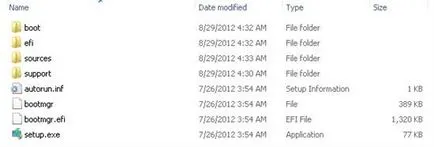
- Поставете USB стик в съответния порт на вашия компютър
- Започнете команден прозорец с администраторски права
- Стартирайте помощната програма Diskpart, пише в командния ред:
- Показва списък на всички устройства в системата:
- Намерете устройството, съответстващ на вашата USB флаш памет (в този пример, Disk 2) и го изберете:
Предупреждение. Следващата команда напълно ще унищожи цялата информация, както и дялове на USB флаш устройството, така че за пореден път, че е желателно да се гарантира, че в предишната стъпка, за да изберете вашето USB устройство.
Изтриване на всички данни от този диск команда:
Забележка. За разлика от системите с BIOS, което позволява да стартирате от стартиращ дял с FAT, FAT32, NTFS exFAT или, UEFI зареждане позволява само товарача, разположен на стартовия диск, форматиран в FAT32 файлова система.
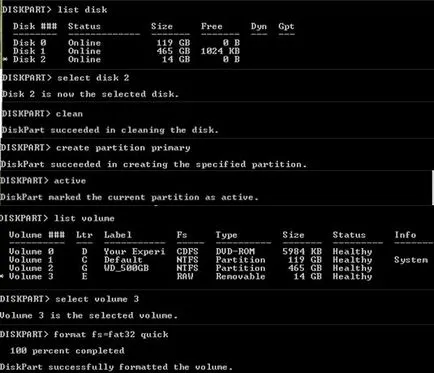
Забележка. Тя bootx64.efi файл трябва да премине за управление на UEFI. Bootmgfw.efi файл може да се копира от вече инсталирана система Windows 7 x64 (тя се намира в директория% WinDir на% \ Boot \ EFI), тъй като може да се копае, например чрез 7Zip архиватор от install.wim файл в разпределението (можете да го намерите по пътя източници \ install.wim \ 1 \ Windows \ Boot \ EFI \ bootmgfw.efi).
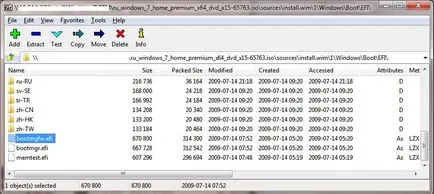
Забележка. За някои дънната платка трябва да копирате bootx64.efi в основната директория на USB устройство или с идентичен име на файл или shellx64.efi име.
След всички манипулации, описани в ръцете си, е USB флаш устройство, което можете да инсталирате Windows 7 на система UEFI в родния режим. Прочетете още Windows 7 инсталационния процес на система с UEFI и всички клопки ще бъдат обсъдени в следващата статия.
На Съвета. Процедурата за създаване на стартиращ USB флаш устройство за Windows 8 е малко по-проста и е описано подробно тук.
15.Na USB флаш устройство, отидете до F директория: \ EFI \ Microsoft \ обувка
16.Tselikom копирате съдържанието му на едно ниво (в директорията F: \ EFI \ зареждане)
17.Skopiruyte bootmgfw.efi файл в директория F: \ EFI \ ботуш и го преименувате bootx64.efi.
Е, как да го направя, ако на крайния изображението, за да се опитате да копирате и поставите писането няма достатъчно място в 3,53gb на изображението. на 16 GB флаш устройство. и нищо не може да бъде отстранен от записано изображение (това е мястото, за да се освободи ход, файлове)
Но той не е на флаш-памет, както и isoshnike Figaro, ясно е, че няма място
Ден носите със ASUS 1225B, в опит да се възстанови зареждащ дял с възстановяване, но не може да се постигне - след събирането на Ubuntu в всеки опит да се зареди генерира съобщение за грешка и плюскане не е било възможно дори да създаде най-доброто ровя.
Изкачи до потърсят допълнителни решения на проблема и попаднах на факта, че в системи с UEFI лесен за инсталиране не работи.
След това аз открих тази статия, направих всичко, както е описано, и за първи път, за да стартирате инсталацията.
Единственото, НО - когато в BIOS настроен да се стартира от UEFI Flesh - инсталация не отиде, защото инсталационната показва съобщение, че не може да се инсталира Windows на дял със стандартен MBR и се нуждаят от диска, за да GPT.
Презареждане на същия този USB диск, без режим на UEFI BIOS и в всичко беше перфектно!
Ето два варианта как да се разделят install.wim на няколко части, които не надвишават 3 Gb:
Уволнения / Сплит-изображението /ImageFile:put_k_faylu\install.wim /SWMFile:put_k_faylu\install.swm / Размер на файла: 3000
imagex / сплит FILE_PATH \ install.wim FILE_PATH \ install.swm 3000
Направих стартиращ флаш устройство, а след това как да инсталирате Win7 на лаптоп не се знае кога ще има продължение на тази статия?
Просто заредете този USB диск и инсталиране на Windows 7, както обикновено. Основният протест - твърдия диск трябва да има GPT оформление.
Можете да го конвертирате в аванс, или директно по време на инсталацията, като кликнете върху избор на език на екрана Shift + F10 и изпълнява команди (всички дялове на твърдия диск се отстранява, и да го разбера по-рано от индекса на диск - обикновено показалеца си 0, но може да се различава):
Diskpart
SEL Dis 0
чист
конвертирате GPT
изход
изход